2 måter å ta opp webinar på ClickMeeting
ClickMeeting er en nettleserbasert videokonferanse- og webinar-plattform. For senere gjennomgang eller kontroll kan det hende du må registrere noen viktige ClickMeeting-webinarer. Heldigvis er ClickMeeting integrert med en skjermopptaker som enkelt kan hjelpe deg med å ta opp en konferanse eller et webinar.
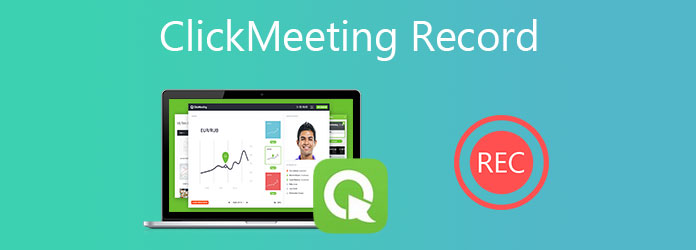
Dette innlegget vil vise deg hvordan du tar opp ClickMeeting med den innebygde opptakeren. Videre vil vi introdusere deg med en annen kraftig webinar-opptaker for å spille inn en konferanse på ClickMeeting.
Del 1. Hvordan ta opp en konferanse om ClickMeeting
ClickMeeting er designet med en innspillingsfunksjon. Når du vil spille inn ClickMeeting-webinaret, kan du gjøre opptaket med det. Men denne ClickMeeting-postfunksjonen kan bare brukes av arrangør eller vert. Videre, når du utfører en konferanse eller et webinar-opptak, vil alle deltakerne se et varsel om denne operasjonen på skjermen.
Gå til ClickMeeting og logg inn med kontoen din. ClickMeeting tilbyr en 30-dagers gratis prøveperiode. Du kan velge å opprette en ClickMeeting-konto eller direkte logge på med Google-kontoen.
Nå kan du opprette et webinar eller delta i en konferanse. Klikk på din Kontopanel øverst til høyre og velg konto~~POS=TRUNC innstillinger~~POS=HEADCOMP alternativ fra rullegardinmenyen. Merk av under Avansert innstilling-fanen Ta opp automatisk start avkrysningsruten. Klikk Lagre for å bekrefte operasjonen. Ved å gjøre dette vil ClickMeeting automatisk registrere arrangementet ditt når du starter en.
Hvis du er programleder eller programleder, kan du også klikke på det røde REC for å starte ClickMeeting-opptaket.
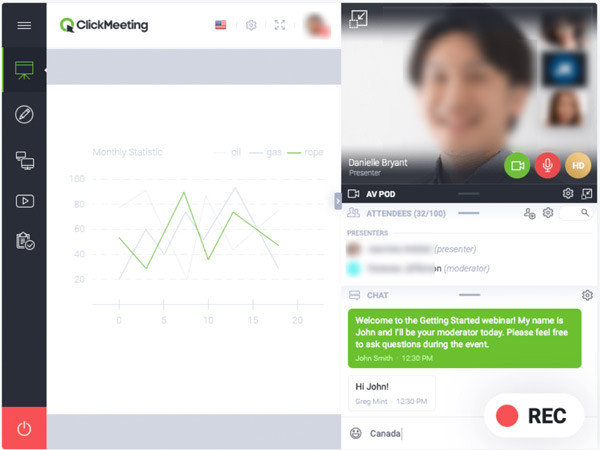
Så snart konferansen eller webinaret er over, vil ClickMeeting stoppe opptaksprosessen. Du kan gå til Kontopanel for å få tilgang til opptakene du har gjort. ClickMeeting-opptaksfilen lagres i MP4 format.
MP4 er et universelt format som kan åpnes på nesten enheter. Men hvis du vil lagre MP4 som GIF, du kan lese den i dette innlegget.
Del 2. Bedre måte å ta opp ClickMeeting
Med standard ClickMeeting-postfunksjon blir chat-boksen eller deltakerlisten ikke tatt opp. Dessuten er denne opptaksfunksjonen begrenset til verten. Hvis du foretrekker å ta opp ClickMeeting i hemmelighet, eller vil ha flere opptaksalternativer, kan du prøve den profesjonelle programvaren for opptak av konferanser og webinarer, Screen Capture.
- 1. Ta opp konferansesamtaler og webinarer på ClickMeeting med høy kvalitet.
- 2. Kraftige opptaksfunksjoner for å ta opp ClickMeeting og legge til forskjellige elementer.
- 3. Ta opp nettmøter, video- / lydsamtaler, spill, musikk, foredrag og mer.
- 4. Eksporter ClickMeeting opptaksfil i MP4, MOV, FLV, AVI, MP3, AAC, M4A og mer.
Trinn 1Dobbeltklikk på nedlastingsknappen ovenfor og følg instruksjonene for gratis installasjon og kjøring av denne ClickMeeting-opptakeren på datamaskinen.
Trinn 2For å ta opp webinar eller konferanse på ClickMeeting, kan du velge Videoopptaker trekk. Som du kan se, tilbyr den også lydopptaker og skjermdumpfunksjoner.

Trinn 3Tilpass skjermopptaksregionen og lydopptakskilden basert på ditt behov. I løpet av dette trinnet kan du slå på webkamera for å fange ansiktet ditt.

Trinn 4Når du vil spille inn en konferanse på ClickMeeting, kan du bare klikke på REC knapp. Under ClickMeeting-opptaket har du lov til å legge til tekst, linje, pil og etiketter. Den innspilte ClickMeeting-webinarfilen lagres i hvilket som helst populært format basert på innstillingene dine.
Del 3. Vanlige spørsmål om ClickMeeting Record
Spørsmål 1. Er ClickMeeting gratis?
Nei, ClickMeeting er ikke en gratis webinar-plattform. Den tilbyr 1 gratis prøveperiode på 30 dager. Etter det må du betale minst $ 25 per måned for å bruke den.
Spørsmål 2. Må jeg være på kamera for et webinar?
Kamera er ikke et stivhetskrav for webinar. Du trenger ikke å være på kamera hvis du er vert for et webinar. Mens du i noen tilfeller er bedre på kameraet som publikum. Når du deltar på et webseminar, kan du også velge å ikke delta på video.
Spørsmål 3. Hvor mange arrangementer kan jeg være vert for på ClickMeeting-plattformen?
ClickMeeting lar deg lage så mange arrangementer du trenger. Det er ingen spesifikke grenser for arrangementene. Du har lov til å lage og forberede hundrevis av arrangementer som du vil. ClickMeeting lar deg lage faste eller tidsplanlagte arrangementer.
konklusjonen
Dette innlegget snakket hovedsakelig om hvordan du lager KlikkMøte opptak. Vi deler to metoder for å ta opp et webinar eller konferanse på ClickMeeting. Du kan velge din foretrukne måte å registrere ClickMeeting på.







